So entfernen Sie UltraSearchApp Adware von Ihrem Betriebssystem
Mac VirusAuch bekannt als: UltraSearchApp Werbung
Der kostenlose Scanner prüft, ob Ihr Computer infiziert ist.
JETZT ENTFERNENUm das Produkt mit vollem Funktionsumfang nutzen zu können, müssen Sie eine Lizenz für Combo Cleaner erwerben. Auf 7 Tage beschränkte kostenlose Testversion verfügbar. Eigentümer und Betreiber von Combo Cleaner ist RCS LT, die Muttergesellschaft von PCRisk.
Was ist UltraSearchApp?
UltraSearchApp ist eine betrügerische Anwendung, die zur AdLoad Adware-Familie gehört. Diese App weist Merkmale einer Adware und eines Browserentführers auf.
UltraSearchApp führt aufdringliche Werbekampagnen durch (d. h., sie liefert verschiedene unerwünschte und sogar gefährliche Anzeigen). Sie kann auch Browser-Einstellungen ändern, um eine gefälschte Suchmaschine zu fördern.
Die meisten Programme mit Adware- oder Browserentführer-Eigenschaften können browsingbezogene Daten aufzeichnen. Aufgrund der fragwürdigen Verbreitungsmethoden von UltraSearchApp wird es als potenziell unerwünschte Anwendung (PUA) eingestuft.
Diese Anwendung wurde mit einem gefälschten Adobe Flash Player-Update-/Installationsprogramm verbreitet. Neben unerwünschter Software verbreiten diese gefälschten Update-/Installationsprogramme oft auch Trojaner, Ransomware und andere Malware.
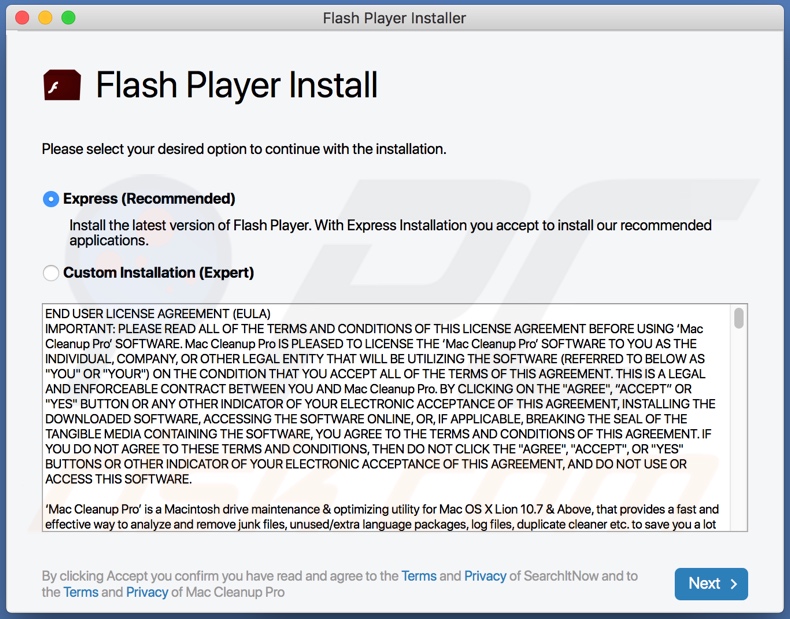
UltraSearchApp liefert eine Vielzahl von aufdringlichen Anzeigen wie Pop-ups, Banner, Gutscheine, Umfragen und so weiter. Diese vermindern das Surferlebnis erheblich, da sie den Inhalt der Webseite überlagern und die Surfgeschwindigkeit einschränken.
Darüber hinaus leiten diese Anzeigen, sobald sie angeklickt werden, zu verkaufsbasierten, nicht vertrauenswürdigen/betrügerischen, kompromittierten, irreführenden/in die Irre leitenden und bösartigen Webseiten weiter. Einige aufdringliche Anzeigen können Skripte ausführen, um heimlich Software (z. B. PUAs) herunterzuladen/installieren, wenn sie angeklickt werden.
Als Browserentführer kann UltraSearchApp die Startseite, die Standard-Suchmaschine und die URLs neuer Registerkarten/Fenster auf die Adresse einer gefälschten Suchmaschine weiterleiten. Gefälschte Suchmaschinen können oft keine eindeutigen Ergebnisse liefern und leiten daher auf Google, Bing, Yahoo oder andere legitime Webseiten um.
In den Fällen, in denen gefälschte Suchmaschinen Ergebnisse liefern, sind diese meist ungenau und/oder werben für nicht vertrauenswürdige oder bösartige Webseiten. Außerdem werden alle Änderungen, die der Benutzer an seinem Browser vorzunehmen versucht, automatisch rückgängig gemacht, wenn der Zugriff auf die Einstellungen überhaupt erlaubt ist.
Daher muss der Browserentführer entfernt werden, um den betroffenen Browser wiederherzustellen. Wie bereits erwähnt, ist es wahrscheinlich, dass UltraSearchApp Daten verfolgen kann.
Typischerweise kann Software dieser Art die Surfaktivitäten überwachen (besuchte URLs, aufgerufene Webseiten, eingegebene Suchanfragen usw.) und persönliche Informationen sammeln (IP-Adressen, Geo-Standorte und andere Details). Die gesammelten Daten werden dann an Dritte (möglicherweise Cyberkriminelle) weitergegeben, die versuchen, sie für ihren Profit zu missbrauchen.
Zusammenfassend lässt sich sagen, dass das Vorhandensein von PUAs auf Systemen zu verschiedenen Infiltrationen und Infektionen, finanziellen Verlusten, ernsthaften Datenschutzproblemen und sogar Identitätsdiebstahl führen kann. Um die Integrität des Geräts und die Sicherheit des Benutzers zu schützen, wird dringend empfohlen, alle verdächtigen Anwendungen und Browser-Erweiterungen/Plug-ins unverzüglich zu entfernen.
| Name | UltraSearchApp Werbung |
| Art der Bedrohung | Adware, Mac Malware, Mac Virus |
| Erkennungsnamen | Avast (MacOS:Adload-AD [Trj]), DrWeb (Adware.Mac.Loader.17), ESET-NOD32 (eine Variante von OSX/TrojanDownloader.Adl), Kaspersky (Not-a-virus:HEUR:AdWare.OSX.Cimpli.k), vollständige Liste (VirusTotal) |
| Zusätzliche Informationen | Diese Anwendung gehört zur Adload Malware-Familie. |
| Symptome | Ihr Mac wird langsamer als normal, Sie sehen unerwünschte Dialogfenster-Anzeigen, Sie werden auf dubiose Webseiten weitergeleitet. |
| Verbreitungsmethoden | Betrügerische Pop-up-Werbung, kostenlose Software-Installationsprogramme ( Bündelung), gefälschte Flash Player-Installationsprogramme, Torrent-Datei-Downloads. |
| Schaden | Internetbrowserverfolgung (potenzielle Datenschutzprobleme), Anzeige unerwünschter Werbung, Umleitung auf dubiose Webseiten, Verlust privater Informationen. |
| Malware-Entfernung (Windows) |
Um mögliche Malware-Infektionen zu entfernen, scannen Sie Ihren Computer mit einer legitimen Antivirus-Software. Unsere Sicherheitsforscher empfehlen die Verwendung von Combo Cleaner. Combo Cleaner herunterladenDer kostenlose Scanner überprüft, ob Ihr Computer infiziert ist. Um das Produkt mit vollem Funktionsumfang nutzen zu können, müssen Sie eine Lizenz für Combo Cleaner erwerben. Auf 7 Tage beschränkte kostenlose Testversion verfügbar. Eigentümer und Betreiber von Combo Cleaner ist RCS LT, die Muttergesellschaft von PCRisk. |
ActiveTrack, UpgradeAssist und GeneralLaunch sind einige Beispiele für andere Adware-artige Anwendungen. Sie mögen legitim und harmlos erscheinen, und die Benutzer werden oft mit Angeboten nützlicher Funktionen zum Herunterladen/Installieren verleitet.
Diese sind jedoch selten funktionsfähig. Dies gilt in der Tat für die meisten PUAs. Diese unerwünschten Anwendungen haben nur einen Zweck: Einnahmen für die Entwickler zu generieren.
Normale Benutzer erhalten keinen wirklichen Nutzen. PUAs liefern aufdringliche Werbekampagnen, entführen Browser, verursachen unerwünschte Weiterleitungen und sammeln sensible Daten.
Wie hat sich UltraSearchApp auf meinem Computer installiert?
PUAs verbreiten sich über die Download-/Installations-Setups anderer Produkte. "Bündelung" ist der Begriff für diese betrügerische Marketingmethode, bei der reguläre Software mit unerwünschten oder bösartigen Zusätzen vorverpackt wird. Wenn Sie beim Herunterladen/Installieren Schritte und Abschnitte überspringen, voreingestellte Optionen verwenden usw., erhöht sich das Risiko einer versehentlichen Installation von gebündelten Inhalten.
Einige PUAs haben "offizielle" Download-Seiten. Sobald sie angeklickt werden, können aufdringliche Werbungen Skripte ausführen, um PUAs ohne die Zustimmung des Benutzers herunterzuladen/installieren.
So vermeiden Sie die Installation von potenziell unerwünschten Anwendungen
Alle Produkte sollten vor dem Herunterladen/Installieren oder dem Kauf recherchiert werden. Es wird empfohlen, offizielle und verifizierte Downloadkanäle zu verwenden.
Nicht vertrauenswürdige Quellen wie inoffizielle und kostenlose Filehosting-Webseiten, P2P-Sharing-Netzwerke (BitTorrent, eMule, Gnutella, etc.) und andere Downloadprogramme von Drittanbietern können betrügerische oder gebündelte Inhalte anbieten. Behandeln Sie Download- und Installationsvorgänge mit Vorsicht.
Lesen Sie die Bedingungen, prüfen Sie alle verfügbaren Optionen, verwenden Sie die "Benutzerdefiniert/Erweitert"-Einstellungen und deaktivieren Sie zusätzliche Apps, Werkzeuge, Funktionen usw. Aufdringliche Werbung mag normal und harmlos erscheinen; sie kann jedoch auf höchst zweifelhafte Webseiten weiterleiten (z. B. Glücksspiel, Pornografie, Erwachsenen-Dating usw.).
Wenn Sie auf diese Werbung/Weiterleitungen stoßen, untersuchen Sie das System und entfernen Sie sofort alle verdächtigen Anwendungen und Browser-Erweiterungen/Plug-ins. Wenn Ihr Computer bereits mit UltraSearchApp infiziert ist, empfehlen wir, einen Scan mit Combo Cleaner Antivirus für Windows durchzuführen, um diese Adware automatisch zu entfernen.
Dateien, die mit der Adware UltraSearchApp zusammenhängen und entfernt werden müssen:
- ~/Library/Application Support/com.UltraSearchApp/UltraSearchApp
- ~/Library/Application Support/com.UltraSearchAppDaemon/UltraSearchApp
- ~/Library/LaunchAgents/com.UltraSearchApp.plist
- ~/Library/LaunchDaemons/com.UltraSearchAppDaemon.plist
WICHTIGER HINWEIS: Betrügerische Setups/Apps, die für die UltraSearchApp-Adware werben, sind darauf ausgelegt, ein neues Geräteprofil zu erstellen. Führen Sie daher diese Aktionen durch, bevor Sie weitere Schritte zur Entfernung unternehmen:
1) Klicken Sie in der Menüleiste auf das Symbol "Voreinstellungen" und wählen Sie "Profile".

2) Wählen Sie das Profil "UltraSearchApp" und löschen Sie es.

3) Führen Sie einen vollständigen Systemscan mit der Antiviren-Suite Combo Cleaner durch.
Nachdem Sie diese Aktionen durchgeführt haben, können Sie mit weiteren Schritten zur Entfernung dieser Adware fortfahren.
Umgehende automatische Entfernung von Malware:
Die manuelle Entfernung einer Bedrohung kann ein langer und komplizierter Prozess sein, der fortgeschrittene Computerkenntnisse voraussetzt. Combo Cleaner ist ein professionelles, automatisches Malware-Entfernungstool, das zur Entfernung von Malware empfohlen wird. Laden Sie es durch Anklicken der untenstehenden Schaltfläche herunter:
LADEN Sie Combo Cleaner herunterIndem Sie Software, die auf dieser Internetseite aufgeführt ist, herunterladen, stimmen Sie unseren Datenschutzbestimmungen und Nutzungsbedingungen zu. Der kostenlose Scanner überprüft, ob Ihr Computer infiziert ist. Um das Produkt mit vollem Funktionsumfang nutzen zu können, müssen Sie eine Lizenz für Combo Cleaner erwerben. Auf 7 Tage beschränkte kostenlose Testversion verfügbar. Eigentümer und Betreiber von Combo Cleaner ist RCS LT, die Muttergesellschaft von PCRisk.
Schnellmenü:
- Was ist UltraSearchApp?
- SCHRITT 1. Mit UltraSearchApp verwandte Dateien und Ordner von OSX entfernen.
- SCHRITT 2. UltraSearchApp Werbung von Safari entfernen.
- SCHRITT 3. UltraSearchApp Adware von Google Chrome entfernen.
- SCHRITT 4. UltraSearchApp Werbung von Mozilla Firefox entfernen.
Das Video zeigt, wie man Adware und Browserentführer von einem Mac Computer entfernt:
UltraSearchApp Adware-Entfernung:
Mit UltraSearchApp verwandte, potenziell unerwünschte Anwendungen von Ihrem "Programme" Ordner entfernen:

Klicken Sie auf das Finder Symbol. Im Finder Fenster, wählen Sie "Programme". Im Anwendungen Ordner, suchen Sie nach “MPlayerX”,“NicePlayer”, oder anderen verdächtigen Anwendungen und ziehen sie diese in den Papierkorb. Nachdem Sie die potenziell unerwünschte(n) Anwendung(en) entfernt haben, die online Werbung verursachen, scannen Sie Ihren Mac auf verbleibende, unerwünschte Komponenten.
LADEN Sie die Entfernungssoftware herunter
Combo Cleaner überprüft, ob Ihr Computer infiziert ist. Um das Produkt mit vollem Funktionsumfang nutzen zu können, müssen Sie eine Lizenz für Combo Cleaner erwerben. Auf 7 Tage beschränkte kostenlose Testversion verfügbar. Eigentümer und Betreiber von Combo Cleaner ist RCS LT, die Muttergesellschaft von PCRisk.
UltraSearchApp Werbung bezogene Dateien und Ordner entfernen:

Klicken Sie auf das Finder Symbol aus der Menüleiste, wählen Sie Gehen und klicken Sie auf Zum Ordner gehen...
 Suchen Sie nach Dateien, die von werbefinanzierter Software erzeugt wurden im /Library/LaunchAgents Ordner:
Suchen Sie nach Dateien, die von werbefinanzierter Software erzeugt wurden im /Library/LaunchAgents Ordner:

Im Gehen zu Ordner...Leiste, geben Sie ein: /Library/LaunchAgents

Im "LaunchAgents" Ordner, suchen Sie nach allen kürzlich hinzugefügten, verdächtigen Dateien und bewegen Sie diese in den Papierkorb. Beispiele für Dateien, die von werbefinanzierter Software erzeugt wurden - "installmac.AppRemoval.plist", "myppes.download.plist", "mykotlerino.ltvbit.plist", "kuklorest.update.plist", etc. Werbefinanzierte Software installiert häufig mehrere Dateien zur gleichen Zeit.
 Suchen Sie nach Dateien, die von werbefinanzierter Software erzeugt wurden im /Library/Application Support Ordner:
Suchen Sie nach Dateien, die von werbefinanzierter Software erzeugt wurden im /Library/Application Support Ordner:

Im Gehen zu Ordner...Leiste, geben Sie ein: /Library/Application Support

Im "Application Support" Ordner, suchen Sie nach allen kürzlich hinzugefügten, verdächtigen Ordnern. Zum Beispiel "MplayerX" oder "NicePlayer" und bewegen Sie diese Ordner in den Papierkorb.
 Suchen Sie nach Dateien, die von werbefinanzierter Software erzeugt wurden im ~/Library/LaunchAgents Ordner:
Suchen Sie nach Dateien, die von werbefinanzierter Software erzeugt wurden im ~/Library/LaunchAgents Ordner:

Im Gehen zu Ordner Leiste, geben Sie ein: ~/Library/LaunchAgents
 Im "LaunchAgents" Ordner, suchen Sie nach allen kürzlich hinzugefügten, verdächtigen Dateien und bewegen Sie diese Ordner in den Papierkorb. Beispiele für Dateien, die von werbefinanzierter Software erzeugt wurden - "installmac.AppRemoval.plist", "myppes.download.plist", "mykotlerino.ltvbit.plist", "kuklorest.update.plist", etc. Werbefinanzierte Software installiert häufig mehrere Dateien zur gleichen Zeit.
Im "LaunchAgents" Ordner, suchen Sie nach allen kürzlich hinzugefügten, verdächtigen Dateien und bewegen Sie diese Ordner in den Papierkorb. Beispiele für Dateien, die von werbefinanzierter Software erzeugt wurden - "installmac.AppRemoval.plist", "myppes.download.plist", "mykotlerino.ltvbit.plist", "kuklorest.update.plist", etc. Werbefinanzierte Software installiert häufig mehrere Dateien zur gleichen Zeit.
 Suchen Sie nach Dateien, die von werbefinanzierter Software erzeugt wurden im /Library/LaunchDaemons Ordner:
Suchen Sie nach Dateien, die von werbefinanzierter Software erzeugt wurden im /Library/LaunchDaemons Ordner:

Im Gehen zu Ordner Leiste, geben Sie ein: ~/Library/LaunchDaemons
 Im "LaunchDaemons" Ordner, suchen Sie nach allen kürzlich hinzugefügten, verdächtigen Dateien. Zum Beispiel "com.aoudad.net-preferences.plist", "com.myppes.net-preferences.plist", "com.kuklorest.net-preferences.plist", "com.avickUpd.plist", etc., und bewegen Sie diese in den Papierkorb.
Im "LaunchDaemons" Ordner, suchen Sie nach allen kürzlich hinzugefügten, verdächtigen Dateien. Zum Beispiel "com.aoudad.net-preferences.plist", "com.myppes.net-preferences.plist", "com.kuklorest.net-preferences.plist", "com.avickUpd.plist", etc., und bewegen Sie diese in den Papierkorb.
 Scannen Sie Ihren Computer mit Combo Cleaner:
Scannen Sie Ihren Computer mit Combo Cleaner:
Wenn Sie alle Schritte in der richtigen Reihenfolge befolgt haben, sollte Ihr Mac frei von Infektionen sein. Um sicherzustellen, dass Ihr System nicht infiziert ist, scannen Sie es mit Combo Cleaner Antivirus. HIER herunterladen. Nach dem Herunterladen der Datei, klicken Sie auf das Installationsprogramm combocleaner.dmg. Ziehen Sie im geöffneten Fenster das Symbol Combo Cleaner auf das Symbol Anwendungen und legen Sie es dort ab. Öffnen Sie jetzt Ihr Launchpad und klicken Sie auf das Symbol Combo Cleaner. Warten Sie, bis Combo Cleaner seine Virendatenbank aktualisiert hat und klicken Sie auf die Schaltfläche „Combo Scan starten“.

Combo Cleaner scannt Ihren Mac jetzt auf Infektionen mit Malware. Wenn der Antivirus-Scan „Keine Bedrohungen gefunden“ anzeigt, heißt das, dass Sie mit dem Entfernungsleitfaden fortfahren können. Andernfalls wird empfohlen, alle gefundenen Infektionen vorher zu entfernen.

Nachdem Dateien und Ordner entfernt wurden, die von dieser werbefinanzierten Software erzeugt wurden, entfernen Sie weiter falsche Erweiterungen von Ihren Internetbrowsern.
UltraSearchApp Werbung Startseiten und Standard Internetsuchmaschinen von Internetbrowsern:
 Bösartige Erweiterungen von Safari entfernen:
Bösartige Erweiterungen von Safari entfernen:
UltraSearchApp Werbung bezogene Safari Erweiterungen entfernen:

Öffnen Sie den Safari Browser. Aus der Menüleiste wählen Sie "Safari" und klicken Sie auf "Benutzereinstellungen...".

Im Benutzereinstellungen Fenster wählen Sie "Erweiterungen" und suchen Sie nach kürzlich installierten, verdächtigen Erweiterungen. Wenn Sie sie gefunden haben, klicken Sie auf "Deinstallieren" Symbol daneben. Beachten Sie, dass Sie alle Erweiterungen sicher von ihrem Safari Browser deinstallieren können. Keine davon sind unabdingbar für die normale Funktion des Browsers.
- Falls Sie weiterhin Probleme mit Browserweiterleitungen und unerwünschter Werbung haben - Safari zurücksetzen.
 Bösartige Programmerweiterungen von Mozilla Firefox entfernen:
Bösartige Programmerweiterungen von Mozilla Firefox entfernen:
UltraSearchApp Werbung bezogene Mozilla Firefox Zusätze entfernen:

Öffen Sie Ihren Mozilla Firefox Browser. In der oberen rechten Ecke des Bildschirms, klicken Sie auf das "Menü öffnen" (drei horizontale Linien) Symbol. Aus dem geöffneten Menü wählen Sie "Zusätze".

Wählen Sie den "Erweiterungen" Reiter und suchen Sie nach allen kürzlich installierten, verdächtigen Zusätzen. Wenn Sie sie gefunden haben, klicken Sie auf das "Entfernen" Symbol daneben. Beachten Sie, dass Sie alle Erweiterungen deinstallieren von Ihrem Mozilla Firefox Browser entfernen können - keine davon sind unabdingbar für die normale Funktion des Browsers.
- Falls Sie weiterhin Probleme mit Browserweiterleitungen und unerwünschter Werbung haben - Mozilla Firefox zurücksetzen.
 Bösartige Erweiterungen von Google Chrome entfernen:
Bösartige Erweiterungen von Google Chrome entfernen:
UltraSearchApp Werbung bezogene Google Chrome Zusätze entfernen:

Öffnen Sie Google Chrome und klicken Sie auf das "Chrome Menü" (drei horizontale Linien) Symbol, das sich in der rechten oberen Ecke des Browserfensters befindet. Vom Klappmenü wählen Sie "Mehr Hilfsmittel" und wählen Sie "Erweiterungen".

Im "Erweiterungen" Fenster, suchen Sie nach allen kürzlich installierten, versächtigen Zusätzen. Wenn Sie sie gefunden haben, klicken Sie auf das "Papierkorb" Symbol daneben. Beachten Sie, dass Sie alle Erweiterungen sicher von Ihrem Google Chrome Browser entfernen können - keine davon sind unabdingbar für die normale Funktion des Browsers.
- IFalls Sie weiterhin Probleme mit Browserweiterleitungen und unerwünschter Werbung haben - Google Chrome zurücksetzen.
Teilen:

Tomas Meskauskas
Erfahrener Sicherheitsforscher, professioneller Malware-Analyst
Meine Leidenschaft gilt der Computersicherheit und -technologie. Ich habe mehr als 10 Jahre Erfahrung in verschiedenen Unternehmen im Zusammenhang mit der Lösung computertechnischer Probleme und der Internetsicherheit. Seit 2010 arbeite ich als Autor und Redakteur für PCrisk. Folgen Sie mir auf Twitter und LinkedIn, um über die neuesten Bedrohungen der Online-Sicherheit informiert zu bleiben.
Das Sicherheitsportal PCrisk wird von der Firma RCS LT bereitgestellt.
Gemeinsam klären Sicherheitsforscher Computerbenutzer über die neuesten Online-Sicherheitsbedrohungen auf. Weitere Informationen über das Unternehmen RCS LT.
Unsere Anleitungen zur Entfernung von Malware sind kostenlos. Wenn Sie uns jedoch unterstützen möchten, können Sie uns eine Spende schicken.
SpendenDas Sicherheitsportal PCrisk wird von der Firma RCS LT bereitgestellt.
Gemeinsam klären Sicherheitsforscher Computerbenutzer über die neuesten Online-Sicherheitsbedrohungen auf. Weitere Informationen über das Unternehmen RCS LT.
Unsere Anleitungen zur Entfernung von Malware sind kostenlos. Wenn Sie uns jedoch unterstützen möchten, können Sie uns eine Spende schicken.
Spenden
▼ Diskussion einblenden